在旅行的途中,我们经常会遇见各种精美的照片,大家都希望自己可以让照片更加华丽好看,更加生动,彩虹是一种非常唯美的自然景观,配上你的照片,你的整个人就充满了仙气,下面给大家分享照片上的彩虹怎么弄的教程。

生活在都市中已越来越难看到那醉美的彩虹,仿佛雨过天晴后的那道绚丽的彩虹只存在于儿时记忆,与成年无关。
自然中越来越多的规律正在一点点消失,生活中越来越多灰色。自然的东西越少,人造的越多,初衷都是为了还原自然规律。
今天就来用两款软件结合起来为大家造出一道逼真而让人向往的彩虹,既然现实很骨感,那么就用理想去丰满。
今天教程用到两款软件,第一款是mix滤镜大师,如下,先从这个软件操作讲起,

首先,第一步,打开软件,选择3:4比例裁剪,把水面和地面缩减一些,多留点天空,方便后面加彩虹,

第二步、裁剪完后,选择色彩平衡,上面那S,M,H分别代表低调,中调,高调,这张照片天空部分是高光,也就是高调部分,调整R线色相,让原天空色相由灰色变成青色,让天空有点文艺气氛。

第三步、选择魔法天空里的s8滤镜,一道彩虹就被加到天空了,

最后的效果如下,彩虹是有了,但是我们看到天空曝光有点过度,水面光线太亮,同时还有些泛蓝色,mix里面的滤镜都是简单粗暴的,直接加上去,照片会显得太假,加上彩虹,同时画面所有部分都会被滤镜加持,下来还得继续对画面细节进行调整,以符合真实的场景。

接下来进入第四步,用snapseed对mix第一大步操作后的细节进行继续修复,

选择调整图片,

降低高光为-14,天空部分曝光降低了一些,

第五步、选择画笔进入,

把水面和石狮子身上被mix加过度的亮度降低,

第六步、选择曲线功能进入,

选择蓝色曲线,把蓝色曲线适当往下拉,降低水面的蓝色光线,

最后,一道彩虹真实地悬挂于天空,地面也不会被粗糙地被滤镜影响了。

这是不是儿时的彩虹记忆呢?













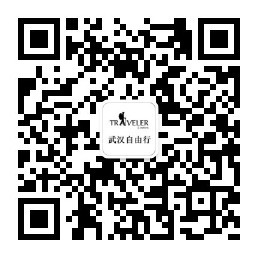
留言跟帖
(网友评论仅供其表达个人看法,并不表明本站立场)